iPhone: Apples AirPort-Dienstprogramm als WLAN-Scanner
Apples AirPort-Dienstprogramm kann mehr als nur bei der Verwaltung des eigenen drahtlosen Netzwerks unterstützen. Eine versteckte Einstellung macht aus der App einen WLAN-Scanner, mit dem sich weitere Infos zu den in der Umgebung befindlichen Netzwerken, inklusive deren Sendeleistung und der genutzten Kanäle anzeigen lassen.
Um Zugriff auf diese Funktionen zu erhalten, müsst ihr zunächst die Einstellungen der AirPort-App aufrufen. Ihr findet diese über die iOS-Einstellungen, dort müsst ihr auf der Startseite zur Liste der Apps nach unten scrollen. Aktiviert hier den untersten Menüpunkt „WLAN-Suche“.
Anschließend wird euch beim Start der AirPort-App oben rechts ein blauer Text-Link „WLAN-Suche“ angezeigt. Wenn ihr diesen antippt, seht ihr eine Liste aller in der Umgebung vorhandener Netze inklusive weiterer Details wie beispielsweise Sendeleistung und aktiver Kanal. (Danke Michael)
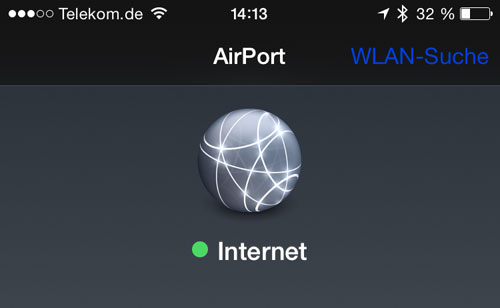
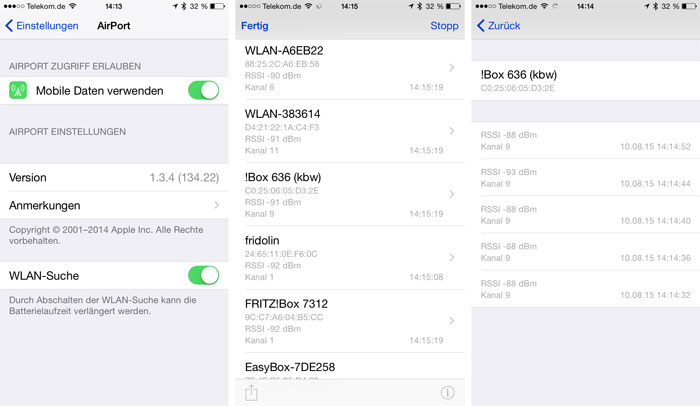
Guter Tipp, danke ,,,
Danke auch herzlich für den Tipp.
Top-Tip! Sowas vermisse ich, seit vor 5 Jahren der WiFi-Analyzer aus dem Store flog…
Und ja, ich weiß, daß es mit nem Jailbreak da einige Apps gibt…
ja, der gute ale WiFi-Analyzer. Den hab ich auch gern genutzt. Zwar kommt dieser Hinweis nicht ganz an die Funktionalität des WiFi-Analyzer ran, scheint aber die einzige Möglichkeit zu sein, einen WLAN-Scanner aufs iPhone zu bekommen (ohne Jailbreak). Schade eigentlich, denn ein WLAN-Scanner kann durchaus nützlich sein.
Danke für den Tipp !!!
Apps mit diesem Feature hat Apple aus dem Store verbannt, schon seit Jahren.
Endlich geht’s wieder!!!!!
Nicht vergessen wieder auszuschalten!
Akkuverbrauch!
Ich glaube der Akku wird nur verbraucht wenn AirPort aktiv ist…
Nein, weil iOS dann ja immer nach WLAN-Netzwerken sucht. Das kostet Akkuleistung.
Kann mir den Daten nichts anfangen.
Diese Einstellung befindet sich bei Airport Einstellungen und gescannt wird nur unter Airport. IOS verbraucht Akku nur wenn man unter Wlan Einstellungen „Auf Netzte hinweisen“ aktiviert.
Super Tipp. Danke! Unter OSX geht das mit gedrückter Alt-Taste aus das WLAN-Symbol und dann mit der Maus über einen Eintrag verharren.
Stimmt ist praktisch wenn man mal den eigenen Kanal Wechsel muss, kann man da direkt sehen wo noch was frei ist, in der Nähe . . .
Genial!
Und wo findet man das beim 4s?
Genial, habe ich schon immer gesucht.
Da gibts halt für Android perfekte Tools